Microsoft Entra 条件访问中可以设置两种类型的 风险策略 。 可以使用这些策略自动应对风险,从而允许用户在检测到风险时进行自我修正:
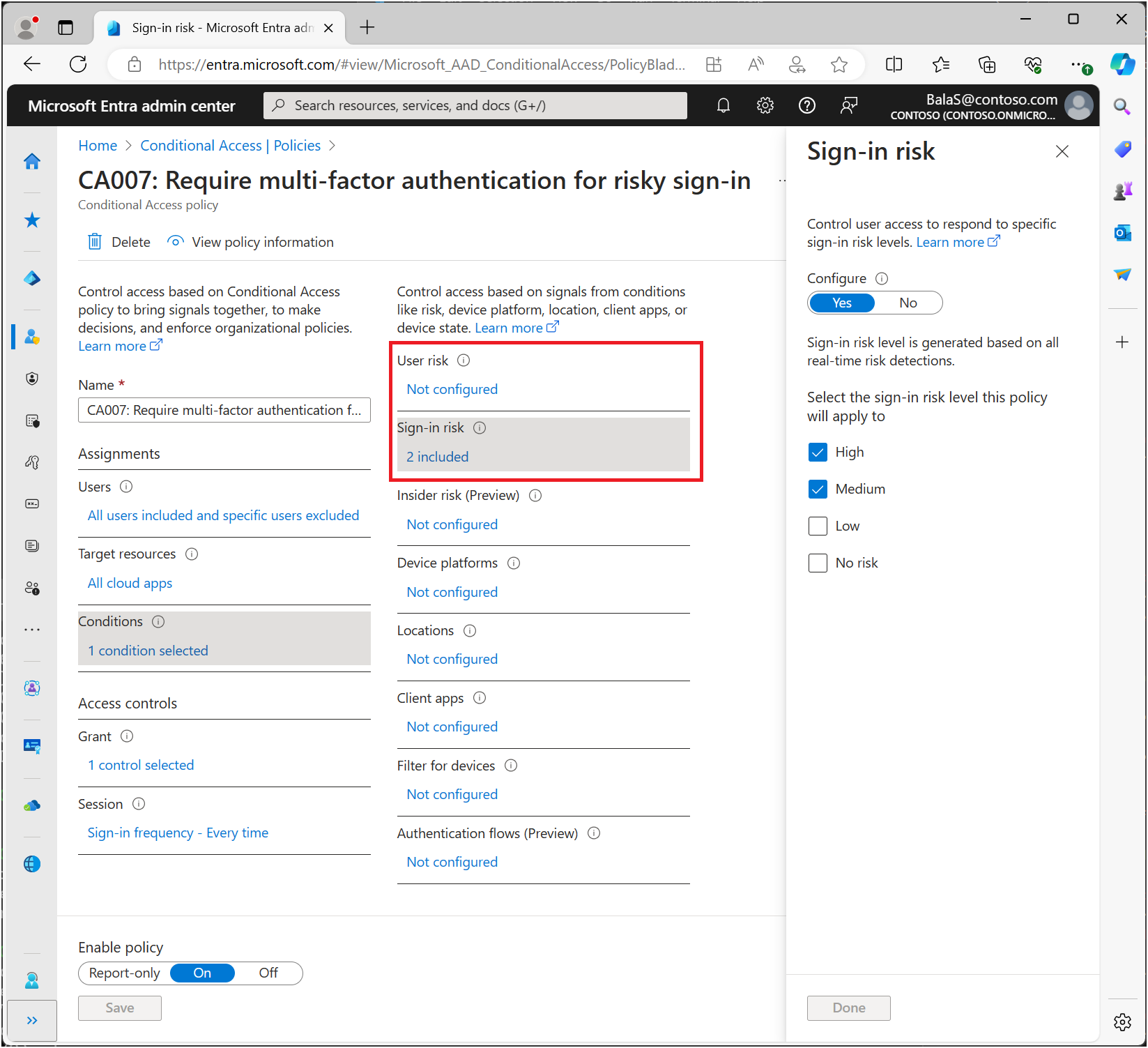
选择可接受的风险级别
组织必须决定他们需要访问控制的风险级别,以平衡用户体验和安全态势。
选择在“高”风险级别应用访问控制可减少触发策略的次数,最大程度地降低对用户的阻碍。 但是,它从策略中排除了“低”和“中”风险,这可能无法阻止攻击者利用已泄露的标识。 选择“低”风险级别来要求访问控制会引入更多的用户中断。
在一些风险检测中,Microsoft Entra ID Protection 使用配置的受信任 网络位置 来减少误报。
以下策略配置包括 登录频率会话控制 ,要求对有风险的用户和登录重新进行身份验证。
Microsoft 的建议
Microsoft 建议使用以下风险策略配置来保护组织:
- 用户风险策略
- 当用户风险级别 较高时,需要安全密码更改。 需要 Microsoft Entra 多重身份验证,这样用户才能使用密码写回创建新密码来修正其风险。
- 使用自助密码重置进行安全密码更改是自行解决用户风险的唯一方法,无论风险级别如何。
- 登录风险策略
- 当登录风险级别为“中”或“高”时,需要 Microsoft Entra 多重身份验证,这样用户才能通过使用他们注册的一种身份验证方法来验明自己的身份,从而修正登录风险。
- 成功的多重身份验证是自行解决登录风险的唯一方法,无论风险级别如何。
与风险级别“中”或“高”相比,在风险级别为“低”时要求访问控制会带来更多的摩擦和用户中断。 选择阻止访问(而不是允许自我修正选项,如安全密码更改和多重身份验证)对用户和管理员的影响更大。 配置策略时,请权衡这些选择。
风险整改
组织可以选择在检测到风险时阻止访问。 阻止访问有时会妨碍合法用户执行所需的操作。 更好的解决方案是配置 用户 和基于 登录 风险的条件访问策略, 以允许用户进行自我修正。
警告
用户必须在面临需要修正的情况之前就注册 Microsoft Entra 多重身份验证。 对于从本地同步的混合用户,必须启用密码回写功能。 未注册的用户将被阻止,需要管理员干预。
密码更改(我知道我的密码,并希望将其更改为新密码),在有风险的用户策略修正流之外不符合安全密码更改的要求。
启用策略
组织可以选择使用以下步骤在条件访问中部署基于风险的策略,或使用 条件访问模板。
在组织启用这些策略之前,应采取措施 调查 和 修正 任何活动风险。
策略排除项
条件访问策略是功能强大的工具,建议从策略中排除以下帐户:
-
“紧急访问”或“不受限”帐户,用于防止因策略错误配置导致的锁定。 在极少数情况下,所有管理员都被锁定,这时可以使用紧急访问管理帐户登录,以采取措施来恢复访问。
- 有关详细信息,请参阅文章: 在 Microsoft Entra ID 中管理紧急访问帐户。
-
服务帐户 和服务 主体,如 Microsoft Entra Connect 同步帐户。 服务帐户是不与任何特定用户关联的非交互式帐户。 它们通常由后端服务使用,以便可以对应用程序进行编程访问,不过也会用于登录系统以进行管理。 范围限定为用户的条件访问策略将不会阻止由服务主体进行的调用。 对工作负载标识使用条件访问来定义面向服务主体的策略。
- 如果你的组织在脚本或代码中使用了这些帐户,请考虑将它们替换为 托管标识。
条件访问中的用户风险策略
- 以至少为条件访问管理员的身份登录到Microsoft Entra 管理中心。
- 浏览到 Entra ID>条件访问。
- 选择“新策略” 。
- 为策略指定名称。 建议组织为其策略的名称创建有意义的标准。
- 在“分配”下,选择“用户或工作负载标识”。
- 在“包括”下,选择“所有用户”。
- 在“排除”下,选择“用户和组”,并选择组织的紧急访问帐户或不受限帐户。
- 选择“完成”。
- 在云应用或操作>包括下,选择所有资源(以前为“所有云应用”)。
- 在“条件”>“用户风险”下,将“配置”设置为“是”。
- 在“配置强制执行策略所需的用户风险级别”下,选择“高”。 本指南基于Microsoft建议,对于每个组织来说可能有所不同
- 选择“完成”。
- 在“访问控制”“授予”下,选择“授予访问权限”。>
- 选择“需要身份验证强度”,然后从列表中选择内置的“多重身份验证”身份验证强度。
- 选择“要求更改密码”。
- 选中“选择”。
- 在“会话”下:
- 选择“用户登录频率”。
- 确保选择了“每次”。
- 选中“选择”。
- 确认设置,然后将“启用策略”设置为“仅限报告”。
- 选择“ 创建 ”以启用策略。
管理员使用 策略影响或仅报告模式评估策略设置后,可以将 “启用策略 ”切换从 “仅报告 ”移动到 “打开”。
无密码方案
对于采用 无密码身份验证方法 的组织,请执行以下作:
更新无密码用户风险策略
- 在“用户”下:
- 包括、选择“用户和组”并以无密码用户为目标。
- 在“访问控制”下,“阻止”无密码用户的访问权限。
提示
部署无密码方法时,可能需要在一段时间内采用两个策略。
- 其中一个策略允许对不使用无密码方法的用户进行自我修正。
- 另一个用来阻止高风险的无密码用户。
修正和取消阻止无密码用户风险
- 要求管理员 调查和修正 任何风险。
- 取消阻止用户。
条件访问中的登录风险策略
- 以至少为条件访问管理员的身份登录到Microsoft Entra 管理中心。
- 浏览到 Entra ID>条件访问。
- 选择“新策略” 。
- 为策略指定名称。 建议组织为其策略的名称创建有意义的标准。
- 在“分配”下,选择“用户或工作负载标识”。
- 在“包括”下,选择“所有用户”。
- 在“排除”下,选择“用户和组”,并选择组织的紧急访问帐户或不受限帐户。
- 选择“完成”。
- 在云应用或操作>包括下,选择所有资源(以前为“所有云应用”)。
- 在“条件”“登录风险”下,将“配置”设置为“是”>。
- 在“选择此策略将应用到的登录风险级别”下,选择“高”和“中” 。 本指南基于Microsoft建议,对于每个组织来说可能有所不同
- 选择“完成”。
- 在“访问控制”“授予”下,选择“授予访问权限”。>
- 选择“需要身份验证强度”,然后从列表中选择内置的“多重身份验证”身份验证强度。
- 选中“选择”。
- 在“会话”下:
- 选择“用户登录频率”。
- 确保选择了“每次”。
- 选中“选择”。
- 确认设置,然后将“启用策略”设置为“仅限报告”。
- 选择“ 创建 ”以启用策略。
管理员使用 策略影响或仅报告模式评估策略设置后,可以将 “启用策略 ”切换从 “仅报告 ”移动到 “打开”。
无密码方案
对于采用 无密码身份验证方法 的组织,请执行以下作:
更新无密码登录风险策略
- 在“用户”下:
- 包括、选择“用户和组”并以无密码用户为目标。
- 在“排除”下,选择“用户和组”,并选择组织的紧急访问帐户或不受限帐户。
- 选择“完成”。
- 在“云应用或操作”“包括”下,选择“所有资源”(以前为“所有云应用”)>。
- 在“条件”“登录风险”下,将“配置”设置为“是”>。
- 在“选择此策略将应用到的登录风险级别”下,选择“高”和“中” 。 有关风险级别的详细信息,请参阅 选择可接受的风险级别。
- 选择“完成”。
- 在“访问控制”“授予”下,选择“授予访问权限”。>
- 选择“ 需要身份验证强度”,然后根据目标用户拥有的方法选择内置的 无密码 MFA 或 防钓鱼 MFA 。
- 选中“选择”。
- 在“会话”下:
- 选择“用户登录频率”。
- 确保选择了“每次”。
- 选中“选择”。
将风险策略迁移到条件访问
如果在 Microsoft Entra ID 保护中启用了旧版风险策略,则应计划将其迁移到条件访问:
警告
Microsoft Entra ID Protection 中配置的旧风险策略将于 2026 年 10 月 1 日停用。
迁移到条件访问
- 在仅限报告模式下的条件访问中创建基于用户风险和登录风险的等效策略。 可以使用前面的步骤或使用 条件访问模板 创建策略,具体取决于Microsoft的建议和组织要求。
- 管理员使用 仅报告模式 确认设置后,可以将 启用策略 的切换从 仅报告 切换到 打开。
- 禁用“ID 保护”中的旧风险策略。
- 浏览到 “ID 保护>仪表板> ”选择 用户风险 或 登录风险 策略。
- 将“强制实施策略”设置为“禁用”。
- 如果需要,请在 条件访问中创建其他风险策略。